
Tänään monet ihmiset, jotka rakastavat tai ammattimaisesti harjoittavat musiikin luomista, erityisohjelmia käytetään tiukan tekstin kirjoittamiseen. Mutta ilmenee, että tämän tehtävän suorittaminen ei ole lainkaan tarpeen asentaa kolmannen osapuolen ohjelmisto tietokoneeseen - voit käyttää online-palveluita. Määritä suosituimmat resurssit etäkäsittelylaitteille ja selvitä, miten he työskentelevät.
Tapa 2: NOTEFLIGHT
Toinen palvelu muistiinpanojen muokkaamiseksi, jota tarkastelemme, on nimeltään Noteflight. Toisin kuin Melodus, hänellä on englanninkielinen käyttöliittymä ja vain osa toiminnallisesta on ilmainen. Lisäksi näiden mahdollisuuksien joukkoon voi saada vain rekisteröinnin jälkeen.
Online-palvelu NOTEFLIGHT
- Palvelun pääsivulle siirtyy painikkeella keskellä "Rekisteröidy ilmaiseksi" aloittaaksesi kirjautumisen.
- Seuraavaksi rekisteröintiikkuna avautuu. Ensinnäkin sinun on hyväksyttävä nykyinen käyttösopimus asettamalla valintaruutu "Hyväksyn Noteflightin". Alla on luettelo rekisteröintivaihtoehdoista:
- Sähköpostitse;
- Facebookin kautta;
- Google-tilin kautta.
Ensimmäisessä tapauksessa sinun on annettava postilaatikkosi osoite ja vahvista, että et ole robotti, syöttämällä CAPP. Sitten sinun pitäisi klikata "Sign Me Up!" -Painiketta.
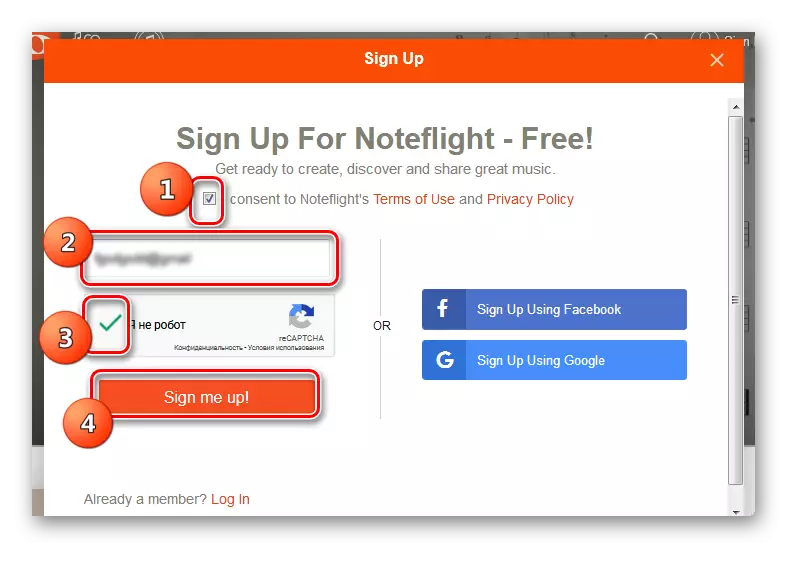
Kun käytät toista tai kolmatta rekisteröintimenetelmää, ennen kuin painat vastaavan sosiaalisen verkon painiketta, varmista, että olet kirjautunut sisään nykyisen selaimen kautta.
- Tämän jälkeen, kun aktivoi sähköpostitili, sinun on avattava sähköpostiosoitteesi ja siirtyä siihen lähetyskirjeestä. Jos käytit sosiaalisten verkostojen tilejä, sinun on vain tehtävä valtuutus painamalla sopivaa painiketta näytetyssä Modal-ikkunassa. Seuraavaksi rekisteröintilomake avautuu, missä sinun on syötettävä Luoda Noteflight-käyttäjätunnus ja luoda salasanan kentät, vastaavasti mielivaltainen käyttäjätunnus ja salasana, jota voit jatkaa tiliä. Täytä muut kentät eivät välttämättä. Napsauta "Aloita!" -Painiketta.
- Nyt on saatavilla ilmainen toiminto NOTEFLIGHT. Voit siirtyä musiikkitekstin luomiseen napsauttamalla ylävalikkoa "Luo" -elementti.
- Seuraavaksi avautuu ikkunan avulla valintanäppäimellä, valitse "Aloita tyhjästä pisteet" ja napsauta OK.
- Nottoninen versio avautuu, johon muistiinpanoja voidaan sijoittaa napsauttamalla vasenta hiiren painikkeen sopivaa riviä.
- Sen jälkeen merkki näkyy tinalla.
- Jotta voit syöttää muistiinpanoja painamalla virtuaalisia piano-näppäimiä, napsauta työkalupalkin näppäimistökuvaketta. Tämän jälkeen näppäimistö näkyy ja analogia on mahdollista päästä vastaavasti Melodus-palvelun toiminnon kanssa.
- Työkalurivin kuvakkeiden käyttäminen Voit muuttaa muistiinpanon koon, syöttää muutosmerkit, vaihda näppäimet ja suorittaa useita muita toimintoja säiliön rivin kohdistamiseen. Tarvittaessa virheellinen merkki voidaan poistaa painamalla näppäimistön Poista-painiketta.
- Kun tiukka teksti on rekrytoitu, voit kuunnella tuloksena olevan soittoäänen ääntä napsauttamalla "Play" -kuvaketta kolmion muodossa.
- Tuloksena oleva merkintätiedosto on myös mahdollista. Voit syöttää vastaavan tyhjän kentän "otsikko" sen mielivaltaisen nimen. Sitten sinun on napsautettava työkalurivin "Tallenna" -kuvaketta pilven muodossa. Tietue tallennetaan pilvipalveluun. Nyt tarvittaessa sinulla on aina pääsy siihen, jos kirjaudut sisään Noteflight-tilisi kautta.
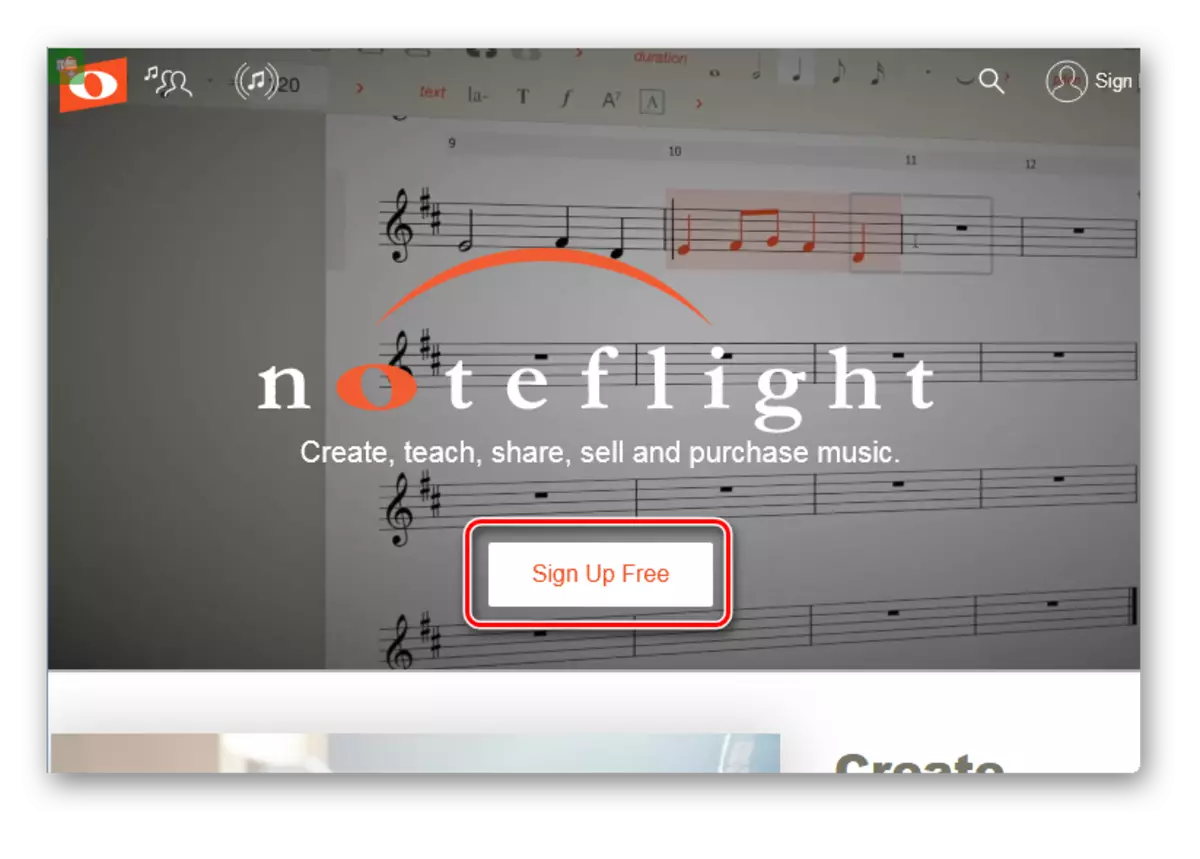
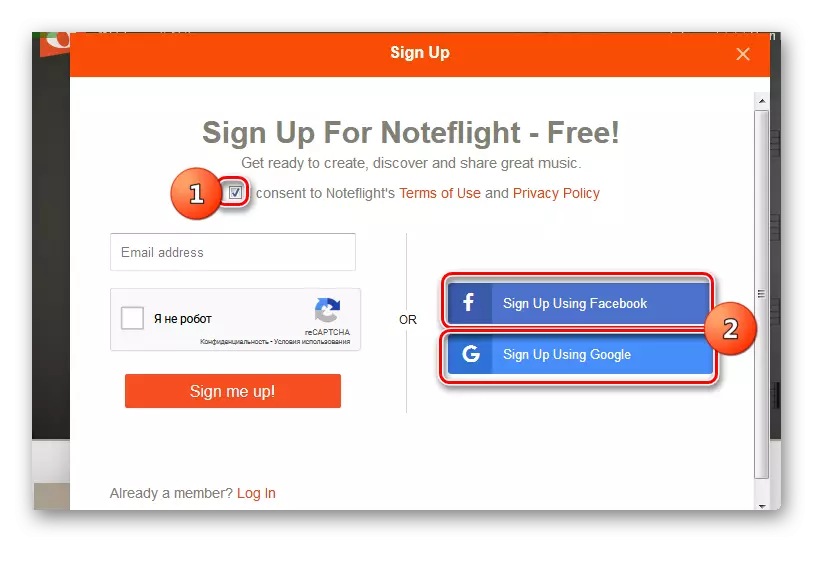
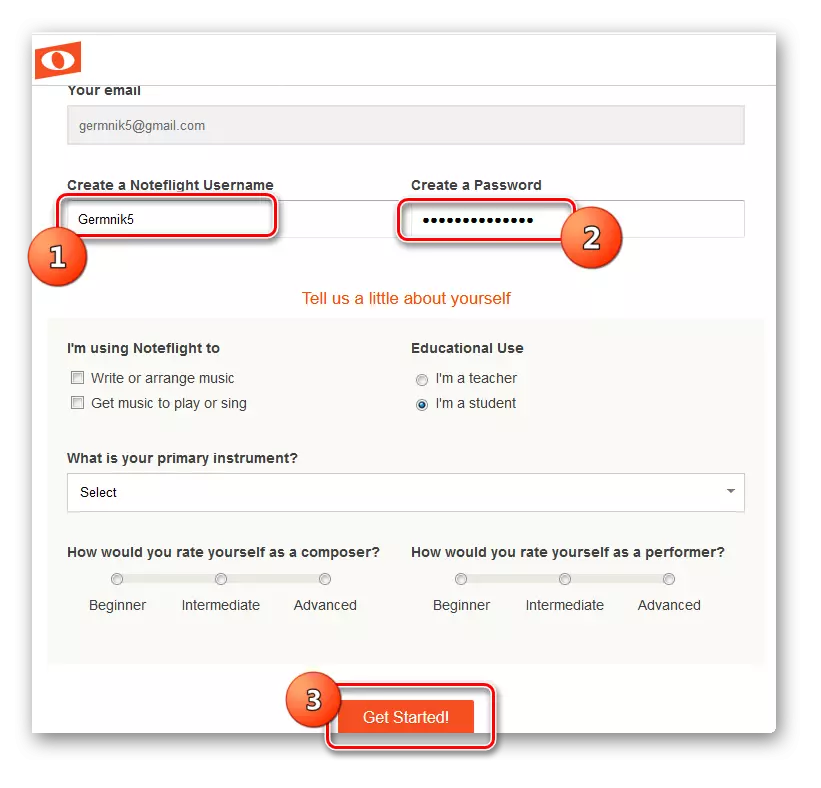
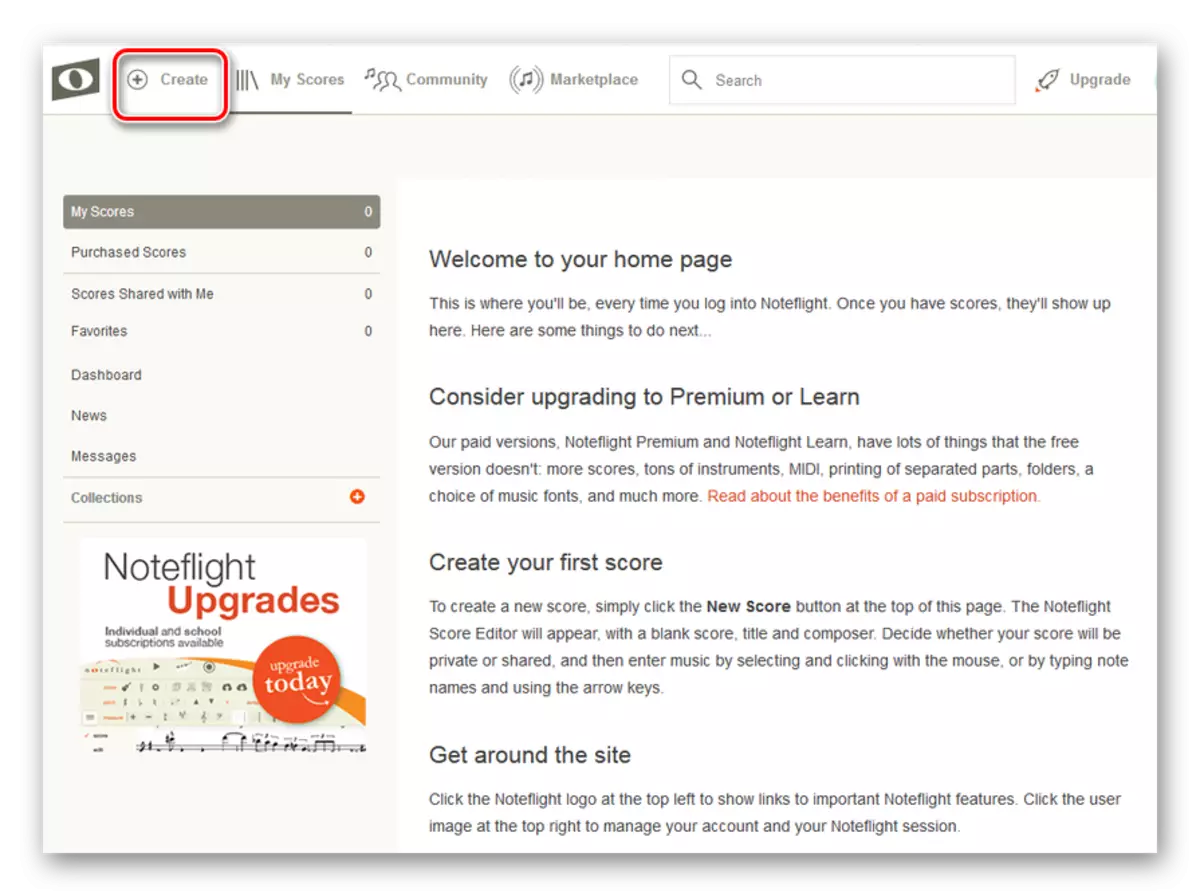
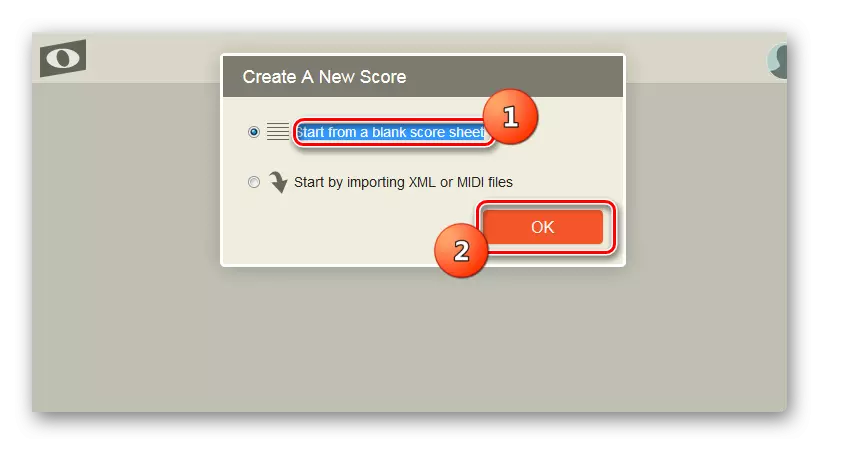
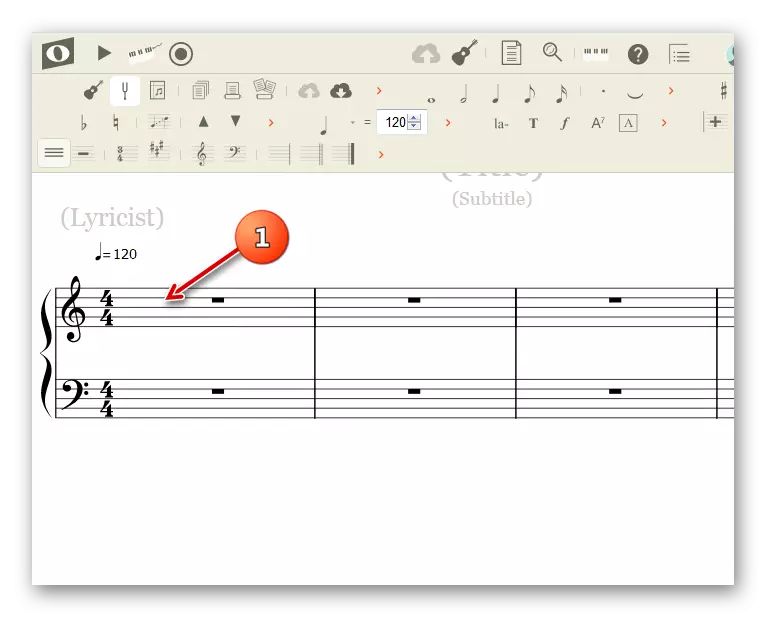
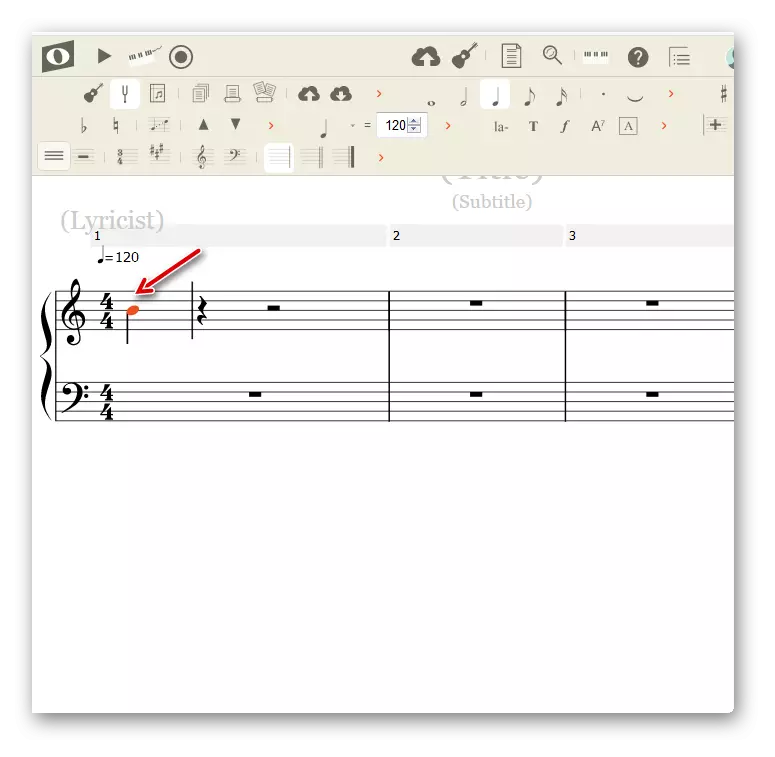
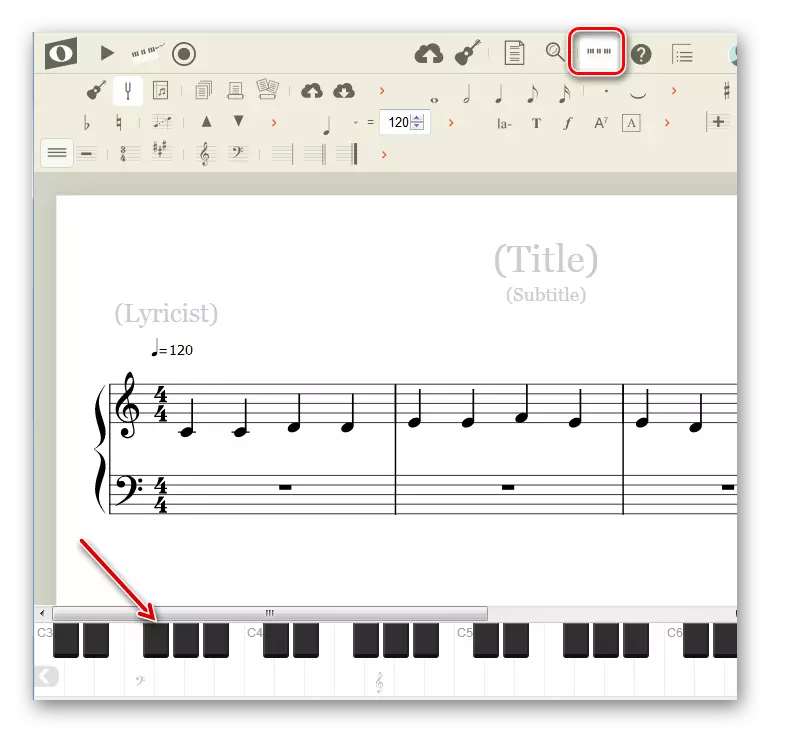
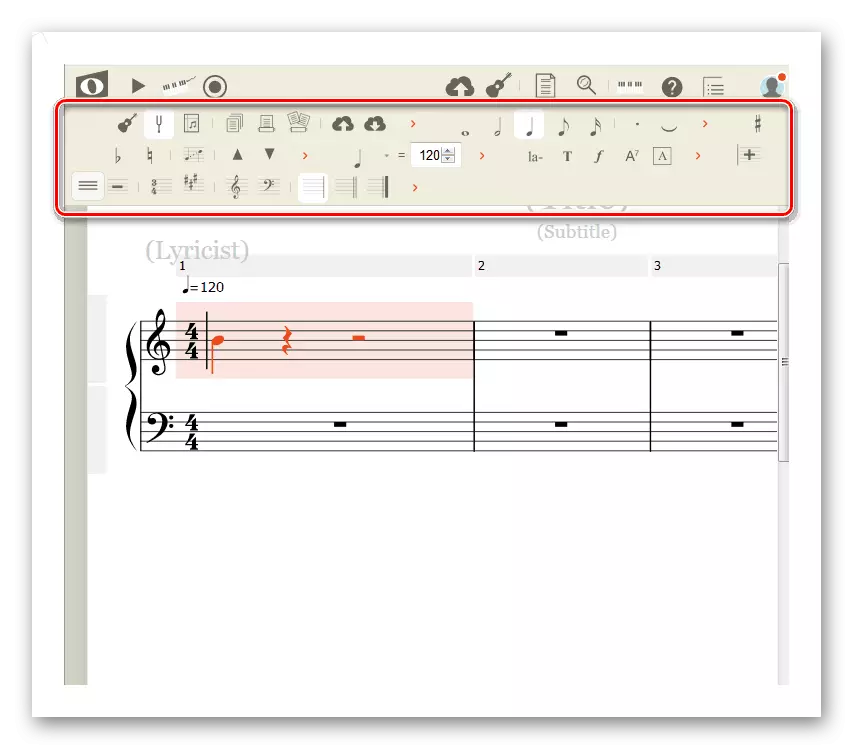
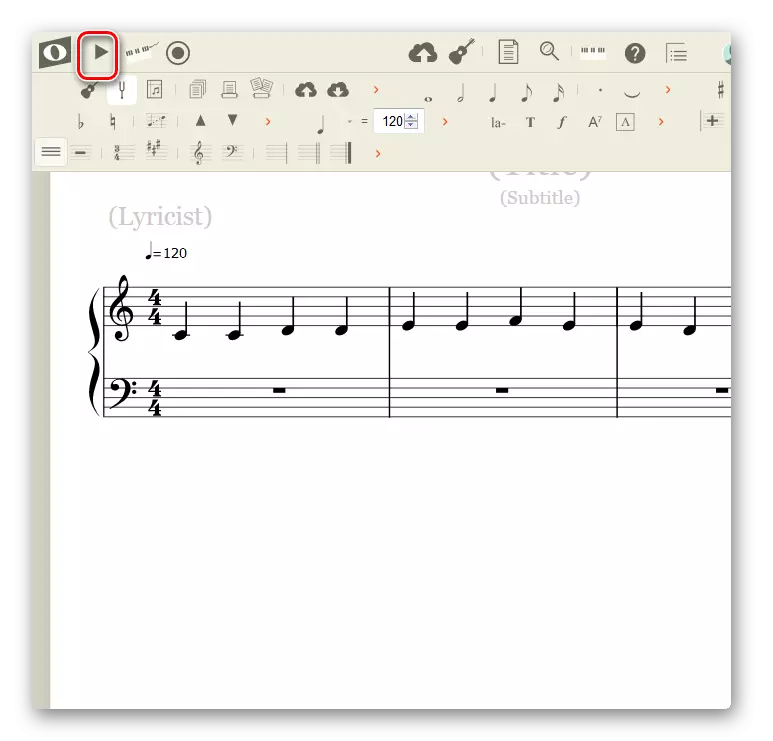
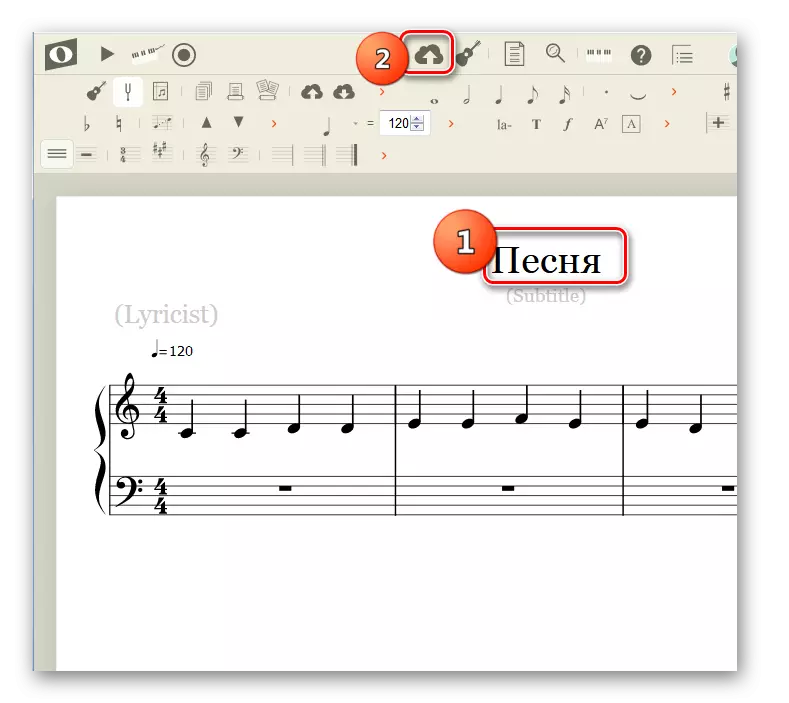
Tämä ei ole täydellinen luettelo etäpalveluista musiikkitietueiden muokkaamiseen. Mutta tässä tarkastelussa esitettiin kuvaus algoritmista suosituimmista ja niiden toimivuudesta. Useimmat ilmaisen resurssitietojen toimijat toimivat enemmän kuin tarpeeksi suorittamaan artikkelissa tutkittuja tehtäviä.
